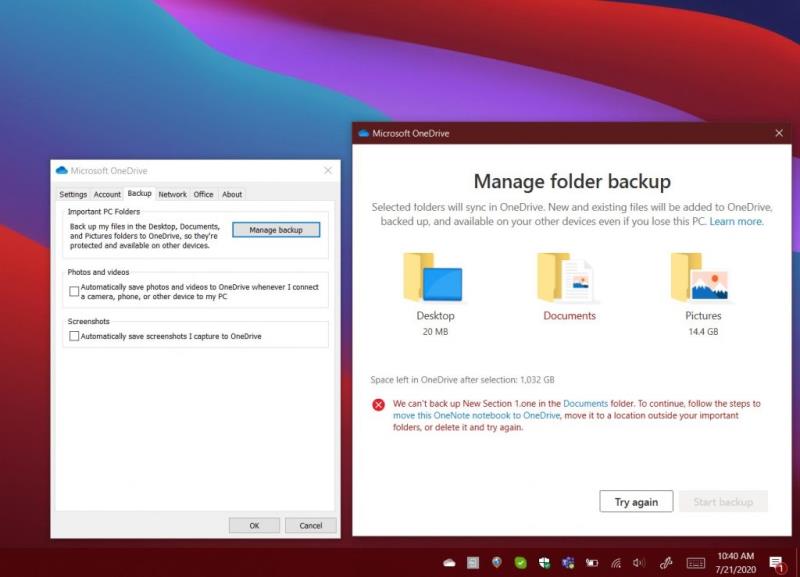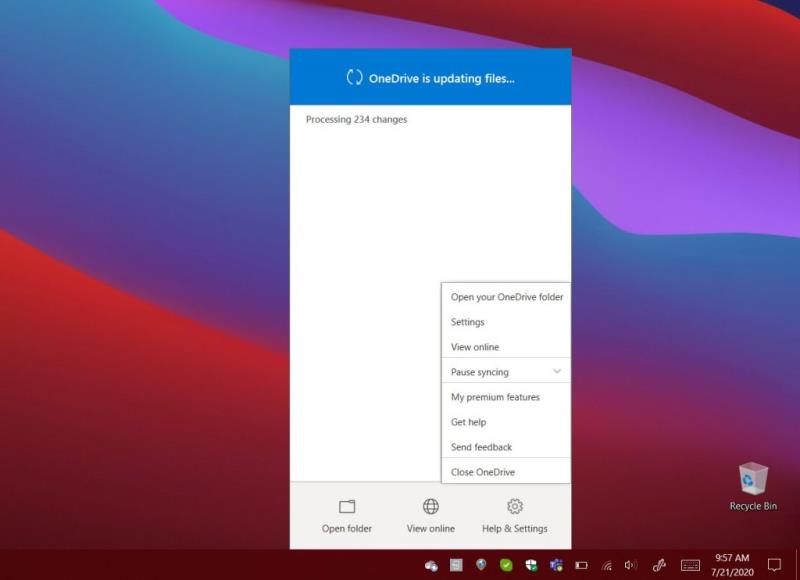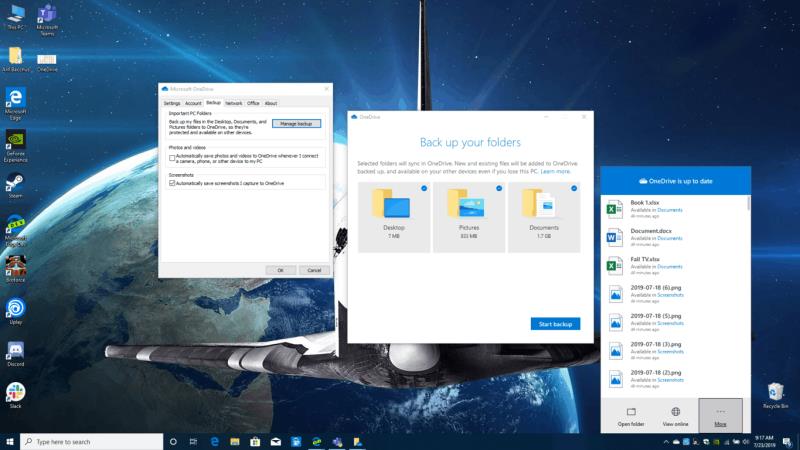V naší nejnovější příručce pro Microsoft 365 se podíváme na některé z nejčastějších problémů OneDrive a na to, jak je můžete opravit. Zde je to, co potřebujete vědět.
Pokud se vaše soubory OneDrive nesynchronizují, zkuste je uložit pod novým názvem nebo zkuste synchronizaci zastavit a restartovat. Zkontrolujte také, zda se umístění souboru nezměnilo.
Pokud vaše soubory chybí nebo jsou ztraceny, zkontrolujte koš. Zkontrolujte také svůj osobní trezor. Pokud vše ostatní selže, kontaktujte podporu společnosti Microsoft.
Pokud se synchronizace OneDrive zasekla, zkuste nesynchronizovat příliš mnoho souborů najednou. Zkuste synchronizaci pozastavit a obnovit.
Pokuste se najít svůj chybový kód OneDrive na webu společnosti Microsoft .
OneDrive ve Windows 10 většinou funguje na pozadí a synchronizuje vaše soubory do cloudu. Existují však vzácné případy, kdy aplikace nebude fungovat podle plánu a můžete získat chybový kód nebo zobrazit ikonu chyby. To může souviset s problémem se synchronizací nebo vážnějším problémem s chybějícími soubory. V naší nejnovější příručce pro Microsoft 365 se podíváme na některé z těchto problémů a na to, jak je můžete opravit.
Moje soubory se nesynchronizují
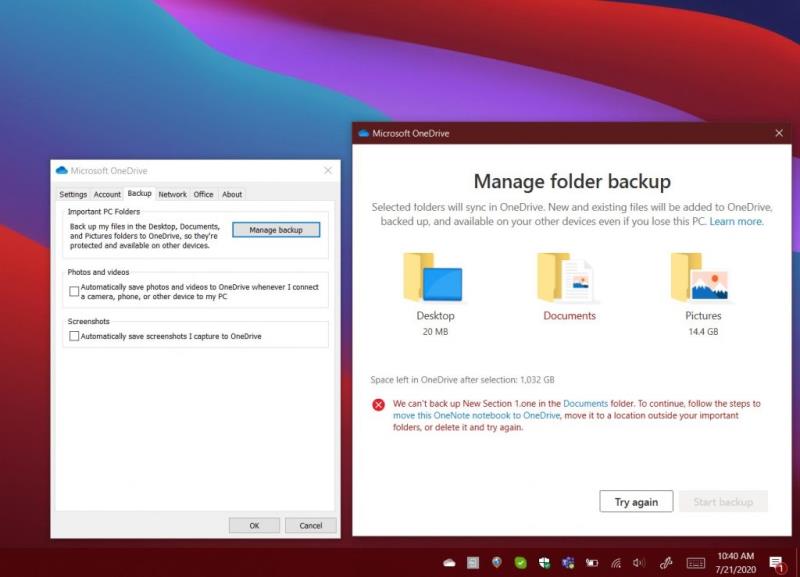
Nejčastějším problémem OneDrive je, že se soubory nesynchronizují. V takovém případě byste se měli ujistit, že soubor není větší než 100 GB u osobního účtu nebo 15 GB u pracovního nebo školního účtu. Zkuste soubor zazipovat, aby se synchronizoval. Jako sekundární možnost můžete také zkontrolovat, zda jste soubory neuložili na místo, kam jste nechtěli, nebo zda jste soubory omylem nepřesunuli. V takovém případě se doporučuje přejít na web OneDrive a vyhledat jej pomocí pole Hledat vše.
Pokud vše ostatní selže, můžete zkusit uložit soubor pod novým názvem nebo zastavit synchronizaci a restartovat ji. Stačí klepnout na bílou nebo modrou ikonu cloudu OneDrive na hlavním panelu Windows 10, vybrat Více a poté Pozastavit synchronizaci. Poté znovu klikněte na ikonu a poté vyberte Obnovit synchronizaci.
Mohou také nastat situace, kdy se vaše soubory nebudou synchronizovat, pokud se vám blíží limit úložiště OneDrive. V takovém případě se může ikona OneDrive ve Windows 10 zobrazit se žlutou vysvětlující značkou. Zkuste smazat některé soubory a poté znovu synchronizovat.
Moje soubory chybí nebo jsou ztraceny
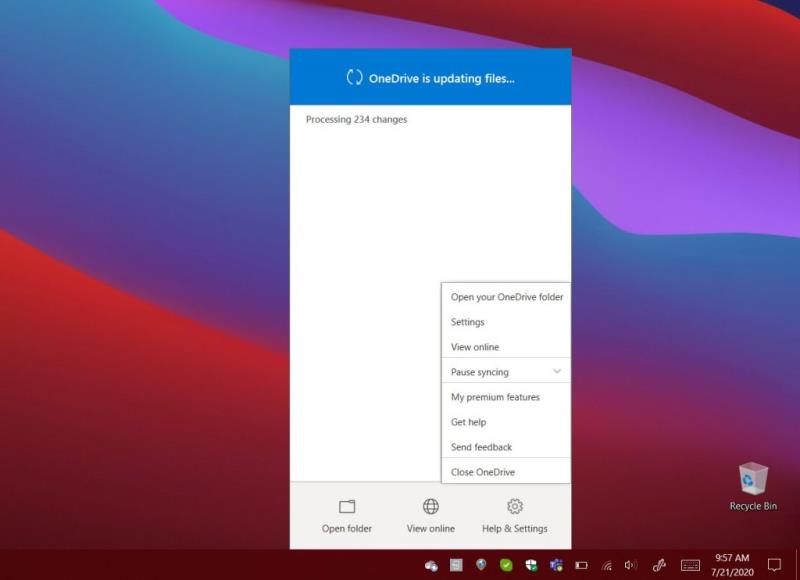
Dalším častým problémem OneDrive jsou chybějící soubory. Pokud se ocitnete v této situaci, možná budete chtít zkontrolovat koš a zjistit, zda tam soubor není. Můžete také chtít zjistit, zda jste přihlášeni pomocí správného účtu Microsoft. Nakonec můžete také zkontrolovat, zda jste soubory uložili do umístění, které jste nedávno přesunuli. K vyhledání souborů se doporučuje použít pole Hledat vše v levém horním rohu webu OneDrive.
Jako další možnost můžete chtít otevřít svůj osobní trezor na OneDrive. Soubory, které přejdou do osobního trezoru, se ve výsledcích vyhledávání nezobrazí. Zkontrolujte, zda se zde soubory nenacházejí. Pokud soubor stále nemůžete najít, je pravděpodobné, že ještě nebyl synchronizován. Doporučujeme vám zkontrolovat náš seznam výše, kde najdete tipy na vyřešení problému se synchronizací.
Pokud vše ostatní selže, můžete požádat někoho z podpory společnosti Microsoft, aby vám pomohl najít váš soubor. Chcete-li to provést, mějte po ruce názvy souborů nebo složek, které se snažíte najít, a také data, která jste k nim naposledy přistupovali, a na jakém zařízení. Budete také muset dát souhlas k tomu, aby Microsoft prohledával vaši historii. Až budete připraveni, pošlete e-mail týmu podpory OneDrive zde.
OneDrive se zasekla při synchronizaci
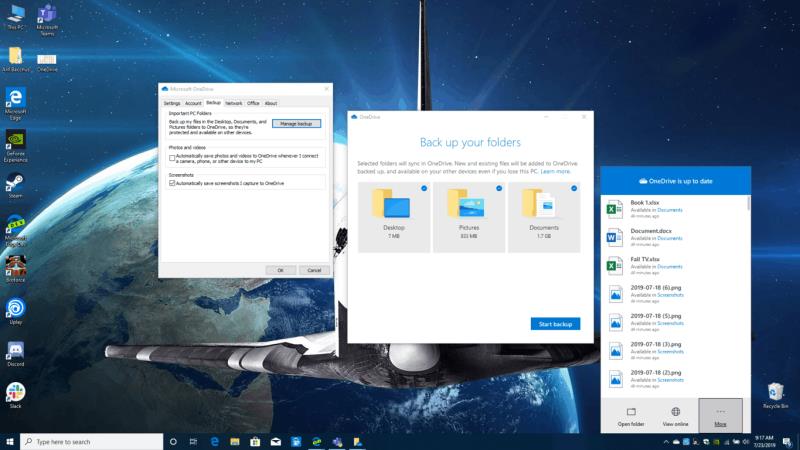
V jiné situaci se může zobrazit chybová nebo stavová zpráva „Zpracovává se 0 kB x MB“. Soubory mohou být také zaseknuté na dlouhou dobu. Když k tomu dojde, může to být způsobeno tím, že máte na OneDrive mnoho souborů nebo mnoho nových souborů čekajících na nahrání. Obvykle k tomu může dojít, když máte na OneDrive více než 100 000 souborů.
Doporučujeme vám zrušit synchronizaci a nahrávat soubory pomaleji, abyste se tomuto problému vyhnuli. Stačí klepnout na bílou nebo modrou ikonu cloudu OneDrive na hlavním panelu Windows 10, vybrat Více a poté Pozastavit synchronizaci.
Chybové kódy a získání další podpory
Někdy se může stát, že se vám na OneDrive zobrazí chybový kód. Pokud je to váš případ, možná budete chtít zkontrolovat naši tabulku níže. Chybových kódů je poměrně dost, ale níže jsme pro vás shromáždili ty nejběžnější a jejich řešení.
| Chybový kód |
Rozlišení |
| 0x80070194 |
Odinstalujte a znovu nainstalujte aplikaci OneDrive |
| 0x8007018b |
Přesouváte soubor, který používá OneDrive. Počkejte na dokončení synchronizace |
| 0x80070005 |
Toto je problém s aktualizacemi OneDrive. Odinstalujte aplikaci a nainstalujte nejnovější verzi |
| 0x8004def7 |
Tento kód znamená, že jste překročili kapacitu úložiště nebo byl váš účet pozastaven |
| 0x8004de96 |
Tato chyba se zobrazí, když jste změnili heslo účtu Microsoft. Přihlaste se zpět do OneDrive pomocí nového hesla |
| 0x8004de90 |
Tato chyba se zobrazí, když OneDrive není plně nastaven. Vyhledejte OneDrive na Start a dokončete nastavení. |
| 0x8004de90 |
OneDrive se nemůže připojit k internetu. Zkuste zkontrolovat připojení |
| 0x80040c81 |
OneDrive se nemůže připojit ke cloudu. Resetujte připojení |
Úplný seznam chybových kódů OneDrive si můžete prohlédnout na webu společnosti Microsoft. Pokud vše ostatní selže, můžete si prohlédnout stránky podpory pro OneDrive zde. Podporu můžete kontaktovat také prostřednictvím webového prohlížeče , nebo pokud jste na mobilním zařízení, zatřeste zařízením ve OneDrive. Správci mohou mezitím kontaktovat Microsoft 365 pro obchodní podporu .